Nekoliko korisnika iPod touch, iPad i iPhone prijavilo je sljedeću poruku o pogrešci prilikom pokušaja pristupa iTunes Storeu, App Storeu, aplikaciji Mail ili web mjestu: Certifikat za ovaj poslužitelj nije važeći . Mogli biste vidjeti i da pogreška ne može potvrditi identitet poslužitelja.
Slijedite ove kratke savjete kada primate pogreške u potvrdama na iPhoneu, iPadu ili iPodu
- Ponovo pokrenite uređaj
- Prisilno zatvorite aplikaciju i ponovo je pokrenite
- Ažurirajte postavke datuma i vremena na uređaju na Automatski postavi
- Ako imate problema s aplikacijom Mail, izbrišite račun i dodajte ga natrag
- Poništite sve postavke na uređaju
Što je certifikat?
Sigurna web lokacija koja šifrira podatke mora dobiti certifikat web lokacije ili hosta od pouzdanog tijela za ovjeru (CA) kako bi potvrdila da je web mjesto zaista sigurno. Ovi su sigurnosni certifikati dio protokola HTTPS (HyperText Transfer Protocol Secure), namijenjen šifriranju svih podataka koji putuju naprijed-natrag između poslužitelja i korisničkog preglednika.
U osnovi, certifikat osigurava da su vaši podaci uistinu šifrirani, tako da se svi podaci koje navedete čuvaju privatnim.
Te pogreške ukazuju na to da web mjesto ili poslužitelj nisu pouzdani, zato nikada ne unosite nikakve privatne, povjerljive ili osjetljive osobne podatke ako vidite ove vrste pogrešaka u certifikatu.
Koje su pogreške certifikata kao što je certifikat za ovaj poslužitelj nevažeći?
Pogreške u certifikatu možete pronaći kada postoji problem s upotrebom certifikata na web mjestu ili poslužitelju.
Jedan od najčešćih razloga za pogreške u certifikatu je kada datum i vrijeme vašeg uređaja ili računala nisu točni
Srećom, ovo je jednostavno rješenje.
Provjerite datum i vrijeme svog iPada, iPhonea ili iPod toucha tako što ćete otići na Postavke> Općenito> Datum i vrijeme . preporučujemo uključivanje automatskog postavljanja umjesto ručnog unosa.
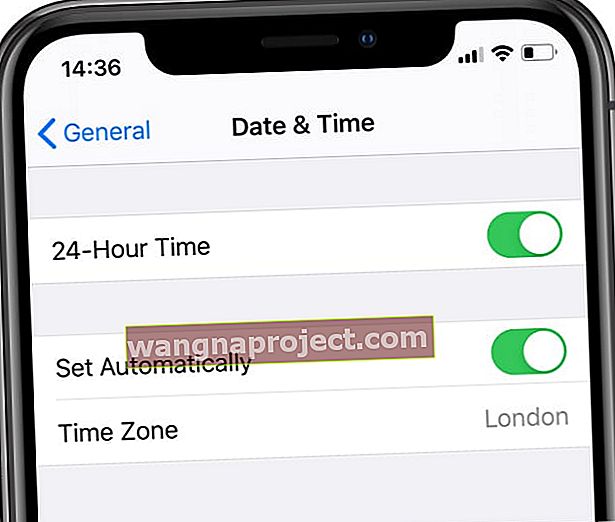 Uključite "Automatski postavi" i odaberite svoju vremensku zonu.
Uključite "Automatski postavi" i odaberite svoju vremensku zonu.
Za Mace idite na Postavke sustava> Datum i vrijeme i označite okvir za Automatsko postavljanje datuma i vremena .
Pričekajte i posjetite web mjesto ili aplikaciju kasnije
Ako i dalje vidite pogrešku nakon ažuriranja datuma i vremena, moguće je da je certifikat istekao i treba ga obnoviti.
Ne nastavljajte s web mjestom dok ne nestane upozorenje o certifikatu.
Budući da je ovo problem sa poslužiteljem ili web mjestom, ne možete ništa drugo učiniti nego pričekati obnavljanje certifikata.
Isključite ili resetirajte Safari-jevo lažno upozorenje o web lokaciji
Ako ste sigurni da je web lokacija sigurna ili je to vaša web stranica / blog, možete isključiti Safarijeva upozorenja.
Kada uključite Upozorenje na lažne web stranice, Safari prikazuje upozorenje ako se sumnja na web lokaciju zbog krađe identiteta ili drugog prijevarnog ponašanja. Tijekom pregledavanja s uključenom ovom značajkom Safari može provjeriti adresu web mjesta pomoću Google sigurnog pregledavanja kako bi osigurao da nije lažna.
Iako to ne preporučujemo, možete onemogućiti Upozorenja na lažne web stranice u Safariju tako što ćete otići na Postavke> Safari , a zatim isključiti Upozorenje na lažno web mjesto .
Bolja opcija je resetiranje!
- Na svom uređaju idite na Postavke> Safari> isključite upozorenje o prijevarnom web mjestu
- Ponovo pokrenite uređaj
- Vratite se na iste postavke i ponovo uključite Upozorenje na lažno web mjesto
- Ponovno testirajte web-lokaciju ili aplikaciju
Vidite li da je ovaj certifikat za ovaj poslužitelj nevaljana pogreška na Macu?

Provjerite je li certifikat valjan pomoću Keychain Accessa
Koristite Macov pomoćnik za certifikate u pristupu privjescima za procjenu certifikata gledajući njegovu politiku povjerenja i utvrdite je li valjana.
- Otvorite Keychain Access iz mape Mac > Applications> Utilities
- Odaberite Potvrde na popisu kategorija
- Dvaput kliknite certifikat koji želite procijeniti
- Idite na gornji izbornik i odaberite Keychain Access> Certificate Assistant> Procijeni naziv certifikata
- Odaberite politiku povjerenja
- Pritisnite Nastavi
Savjeti za čitatelje 
- Za probleme s računom e-pošte idite na Postavke> Lozinke i računi> dodirnite određeni račun e-pošte> Napredno> isključite Koristi SSL



